WPS页码添加不同形式数字的方法(WPS应用办公), 在工作中,我们经常需要为文章设置页码,但为文章添加单个页码表单已经逐渐不能满足我们的需求。比如写论文时,目录需要用罗马数字标注,正文可以用阿拉伯数字标注。
那么如何在一个文档中既有罗马数字又有阿拉伯数字呢?让我们一起学习。
首先,单击工具栏下的,并单击下拉菜单下的页码。

弹出对话框,选择一种样式,并在下拉菜单中单击罗马数字。

页码点击上一节,选择本页及之后的应用范围,并点击确定。

你可以看到页码显示为。

接下来,我们在第三页输入阿拉伯数字的页码,单击工具栏上的,并单击下拉菜单下的页码。
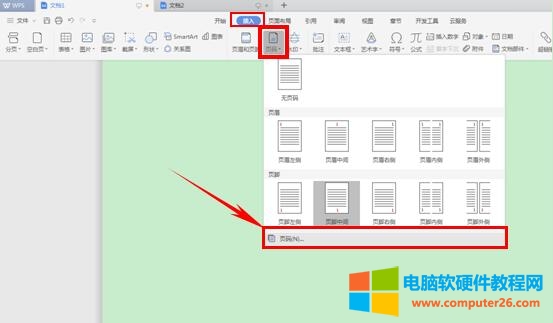
弹出一个对话框,在样式中选择阿拉伯数字1、2和3,在页码中选择起始页码,在应用范围中选择本页及以后的页面。单击确定。

这样,我们可以看到阿拉伯数字的页码已成功添加。是不是很简单?赶紧试试吧。

WPS页码添加不同形式数字的方法(WPS应用办公),以上就是本文为您收集整理的WPS页码添加不同形式数字的方法(WPS应用办公)最新内容,希望能帮到您!更多相关内容欢迎关注。








